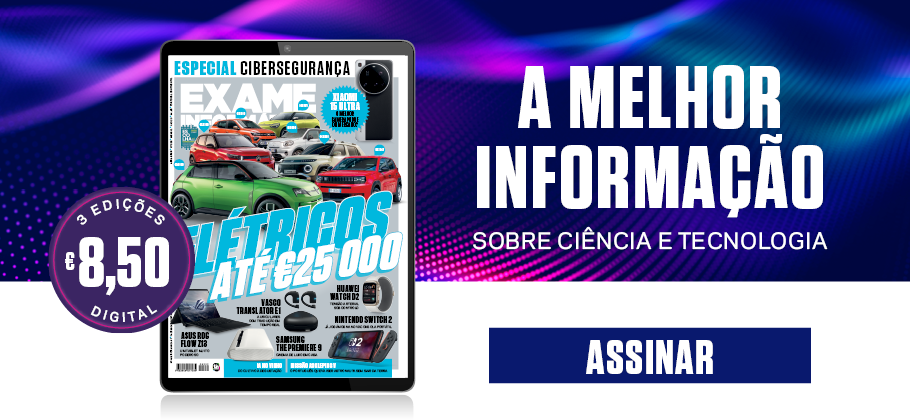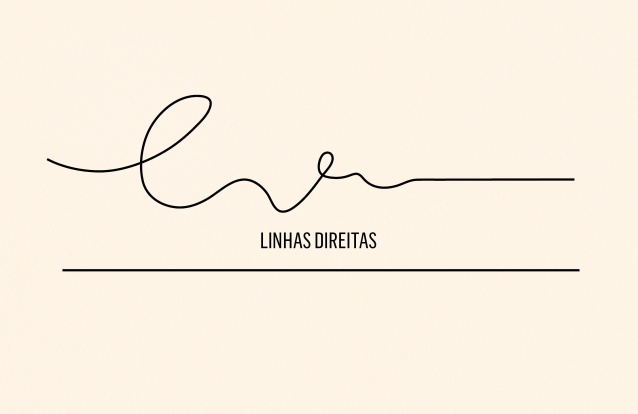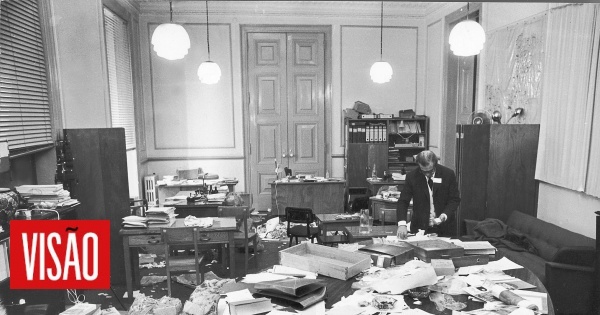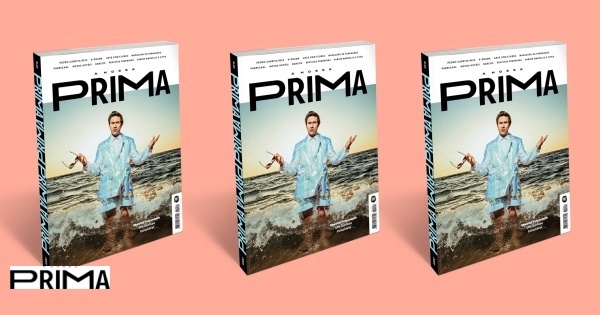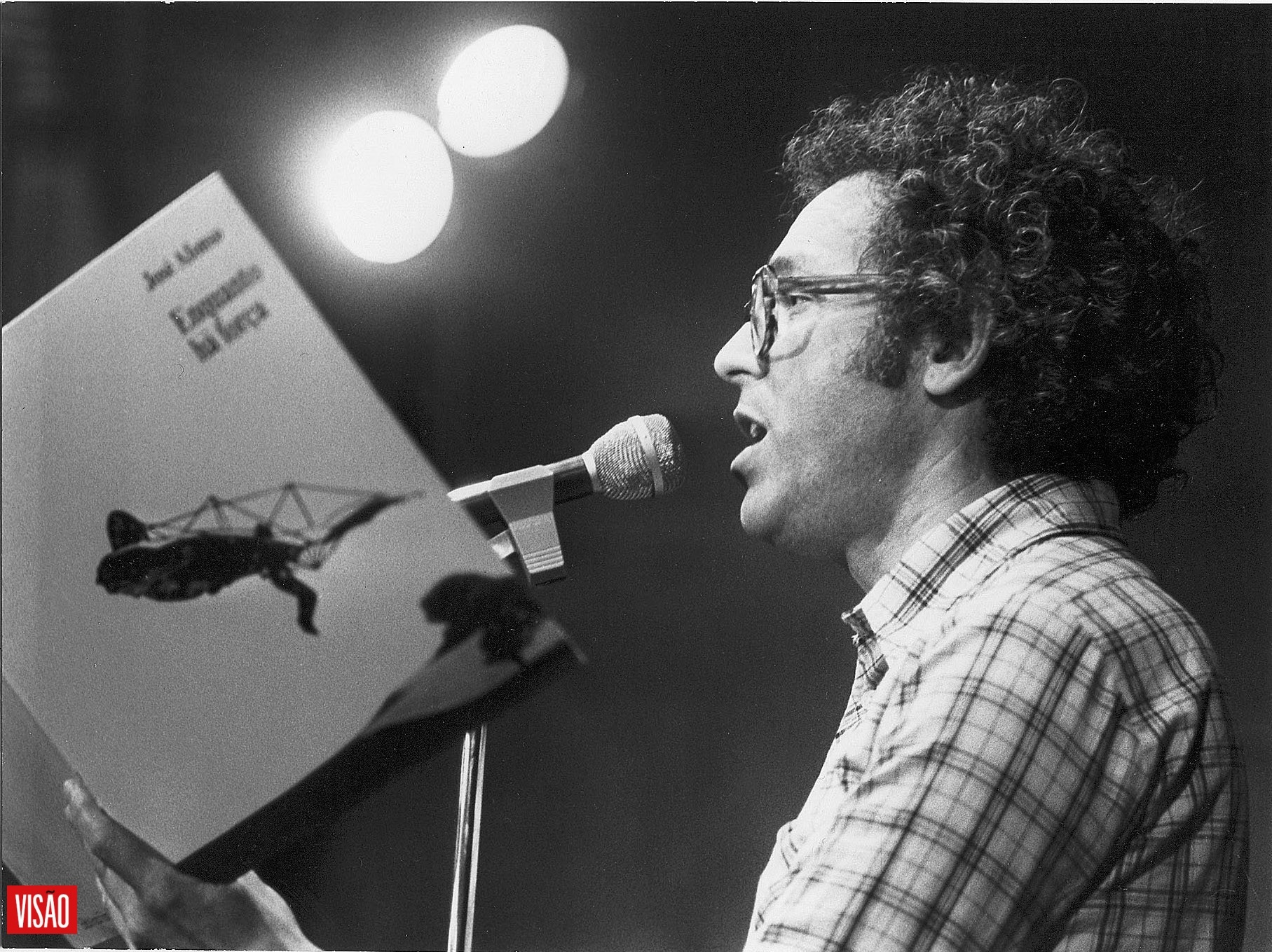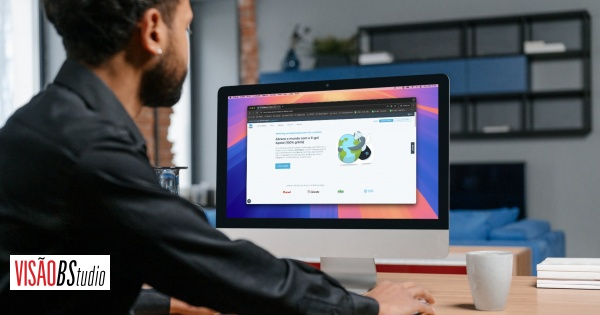Está na hora de fazer um refresh à sua conta de Instagram – chega de se limitar a colocar um filtro em cima de uma foto. Há funcionalidades que merecem ser exploradas e prometemos que não são complicadas de utilizar.
Comparar o filtro com o original – Quando estiver a experimentar diferentes filtros basta pressionar a imagem grande que surge em cima para ver a versão original; assim que deixa de tocar nessa área, voltará a ver a foto com o filtro selecionado.
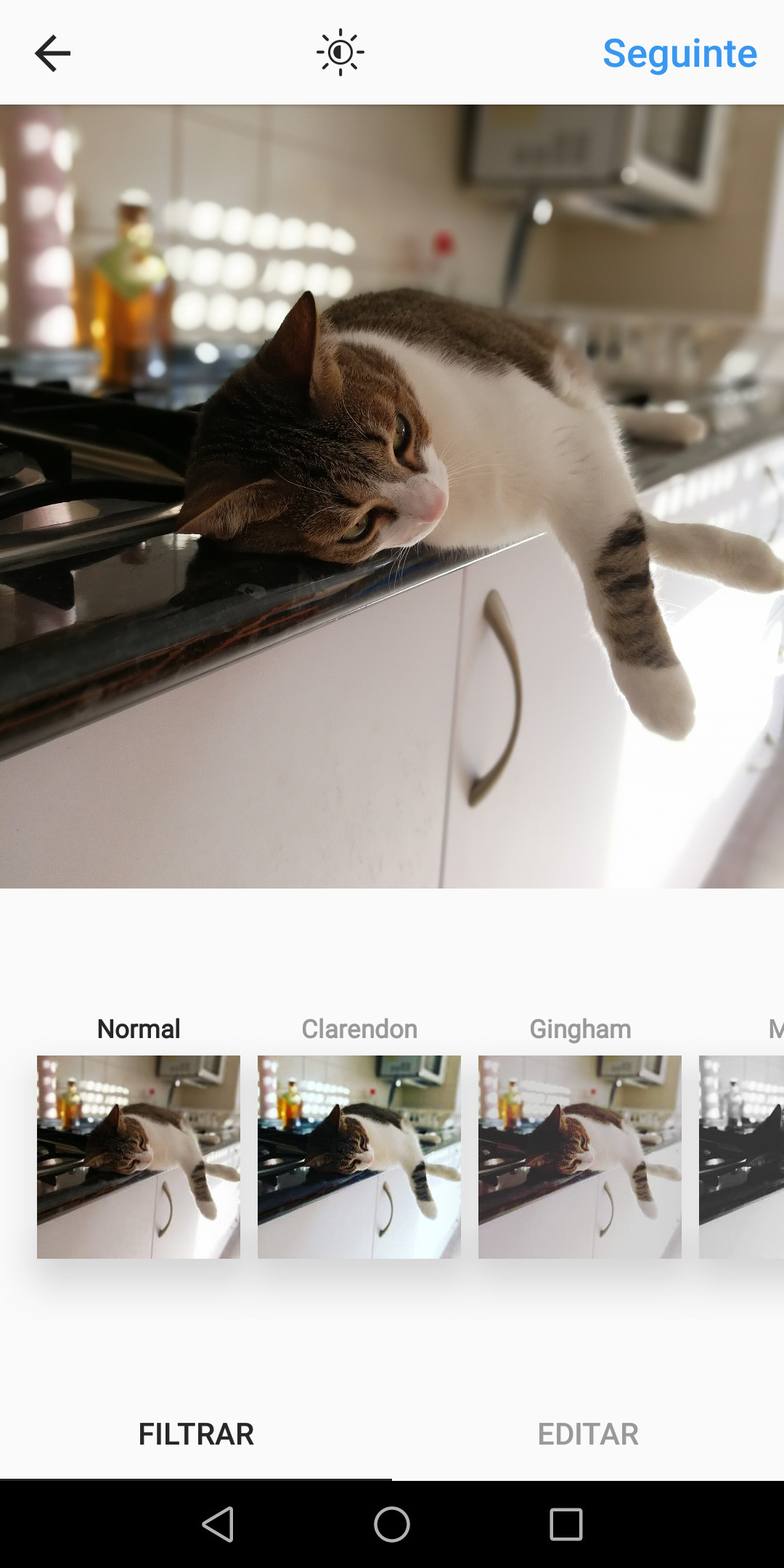
Remover e adicionar filtros – O Instagram tem cerca de 40 filtros, mas apenas são exibidos 23 por predefinição no menu principal. Se deslizar até ao extremo do lado direito irá encontrar a opção Gerir; selecione-a e escolha que filtros quer adicionar e/ou remover. Pode até alterar a ordem pela qual aparecem.
Ajustar o filtro – Se gosta de um filtro mas quer ajustar a sua intensidade, só precisa de dar um toque na pequena janela de pré-visualização que está na parte inferior do ecrã depois de selecionar o filtro em causa; é aí que pode proceder a um ajuste que vai de 0 a 100.
Editar os filtros – Depois de escolher o filtro que considera mais aprazível, pode avançar com uma personalização mais avançada. Carregue na opção Editar, que surge no canto inferior direito, e explore as muitas opções que tem ao dispor. Há algumas mais óbvias, como Luminosidade, Contraste, Temperatura ou Saturação, mas também existem umas mais rebuscadas, como Vinheta ou Inclinação.
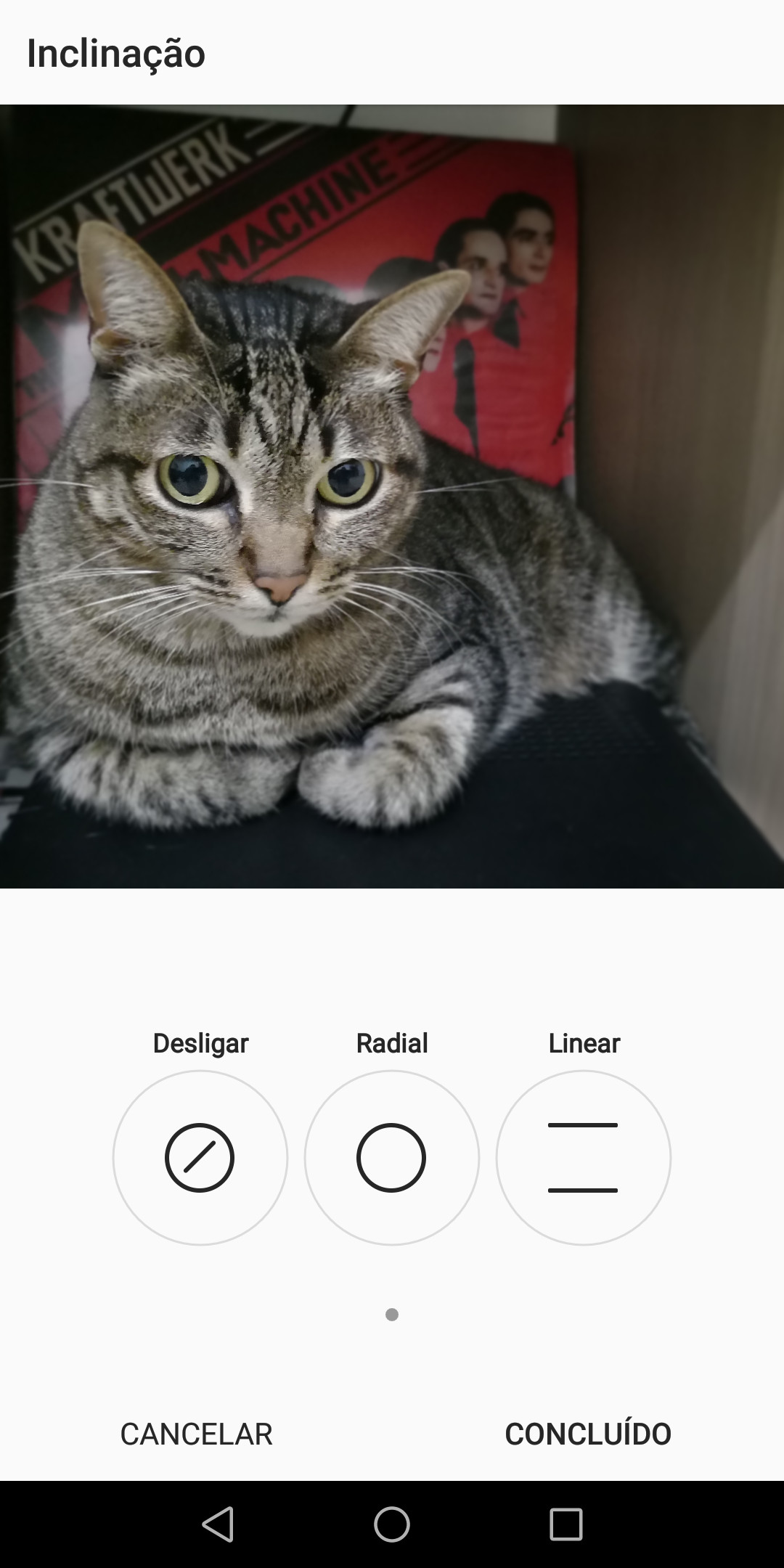
Mantenha-se a par das edições – É natural que depois de entrar em Editar acabe por perder noção de todas as alterações que realizou. O Instagram dá uma ajuda e coloca um ponto cinzento debaixo de cada uma das ferramentas a que recorreu para editar a imagem.
Não negligenciar o óbvio – Na parte de cima do ecrã, ao centro, está o ícone da opção Lux. Carregue nela para ajustar rapidamente o brilho.
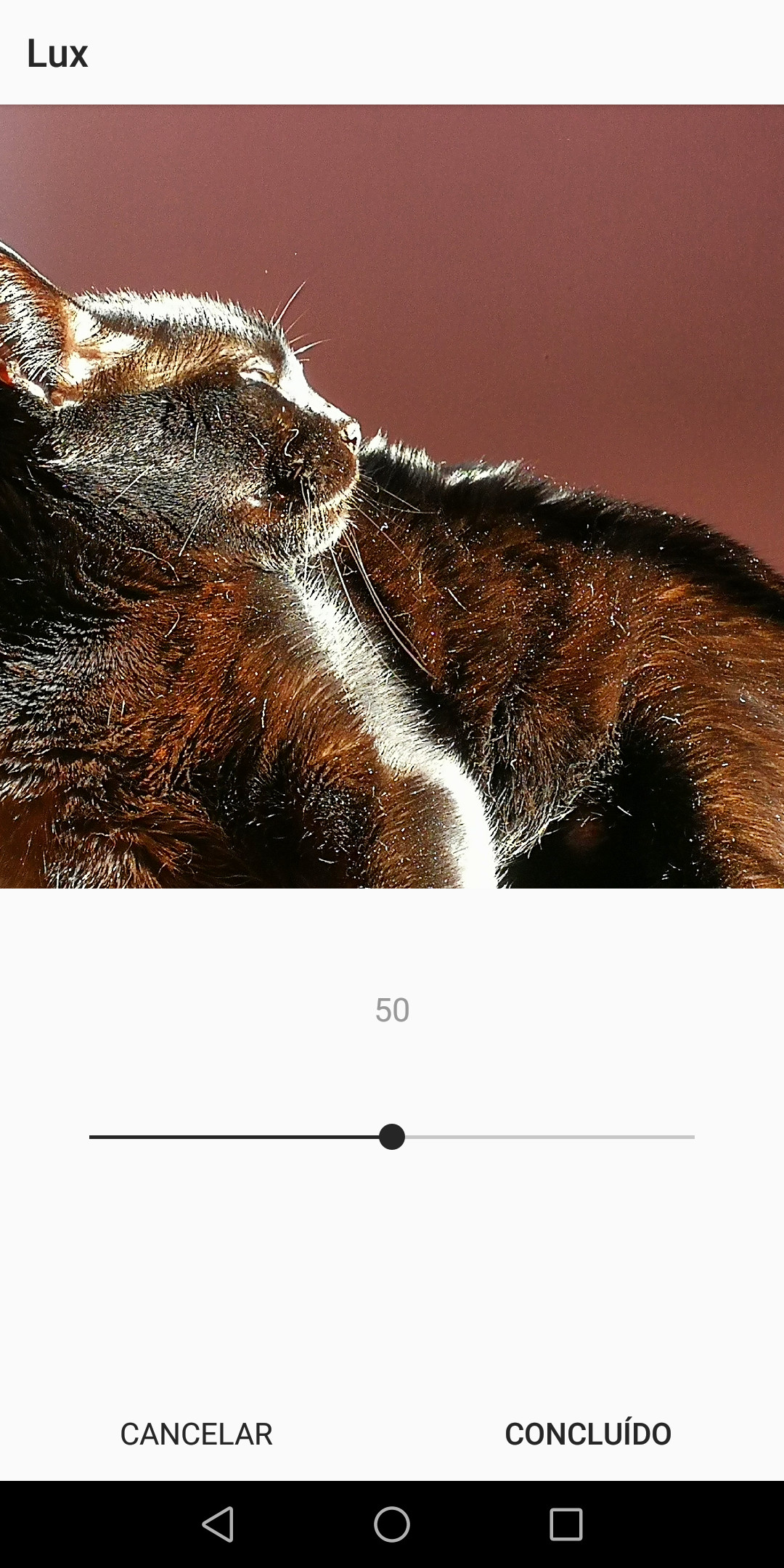
Nota: Este conteúdo foi originalmente publicado na Exame Informática 272.